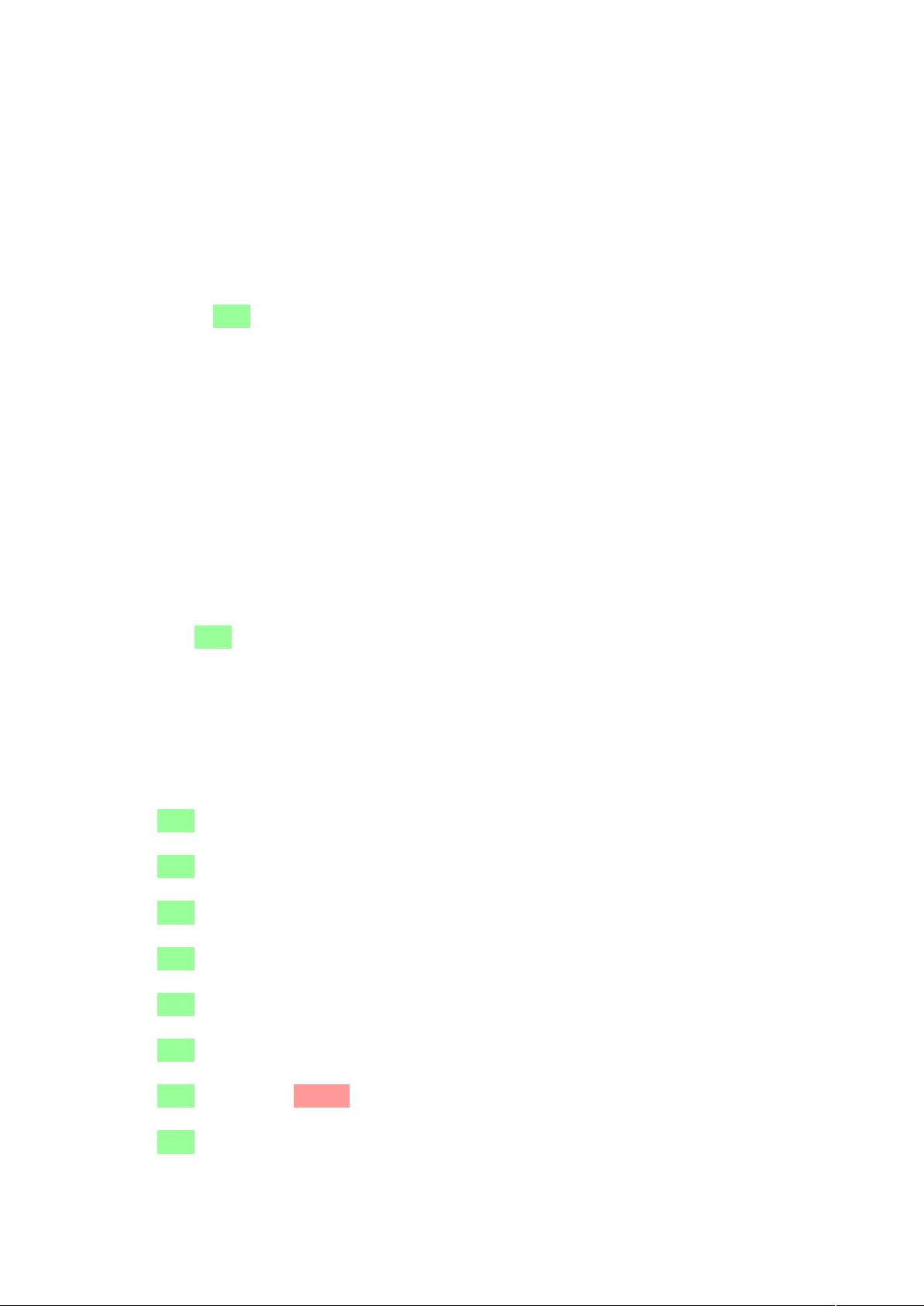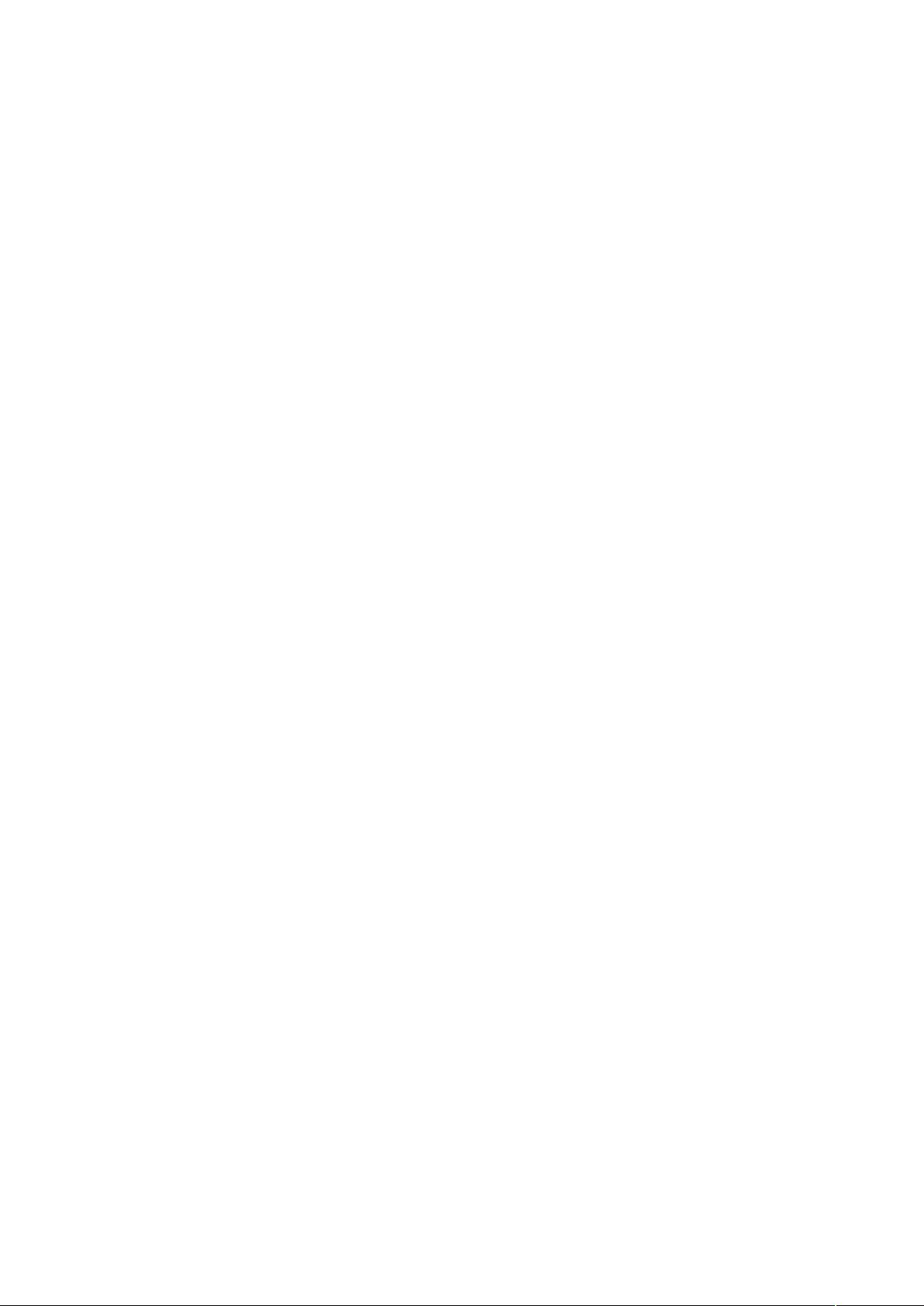Photoshop技巧与CAD、ArcGIS快捷键解析
"这篇文档涵盖了Photoshop(PS)的一些实用技巧、AutoCAD的快捷键以及ArcGIS在地理信息系统中的影像处理方法。"
在Photoshop(PS)方面,文档分享了以下技巧:
1. **降低饱和度**:通过执行“色像/饱和度”命令(-40),可以减少图片的色彩鲜艳度,达到柔和或复古的效果。
2. **润饰技巧**:创建新图层,将图层模式改为“柔光”,然后用画笔工具在需要修饰的区域上涂抹,这有助于增强图片的某些部分而不影响整体。
3. **高斯模糊**:用于使图片色彩过渡更柔和,通过应用“滤镜”下的“高斯模糊”(+85)来实现。
4. **处理曝光不足**:复制背景层并将模式改为“滤色”,接着调整背景层的色阶,这样可以改善照片的光线问题。
5. **快速艺术照**:复制背景层两次,对其中一个副本进行高斯模糊,另一个副本模式改为“强光”,最后新建图案图层并设置为“正片叠底”。
6. **图象错位效果**:利用“滤镜-扭曲-置换”功能,结合预先制作的置换图,可以创造出独特的图像位移效果。
7. **照片底纹**:通过反相、清除和填充操作,可以给照片添加底纹效果。
8. **雾化效果**:创建新图层,使用“滤镜-渲染-云彩”,调整亮度/对比度,然后将图层模式设为“滤色”。
9. **人物插画效果**:通过通道混合器、查找边缘、色阶等工具,将照片转化为线条画风格。
10. **添加光色效果**:使用颜色叠加功能,可以在旧照片上添加光色,增强其视觉效果。
在AutoCAD方面,虽然没有具体列出快捷键,但通常AutoCAD的快捷键能提高绘图效率,例如:
- **L**:绘制直线
- **C**:绘制圆
- **O**:绘制偏移线
- **TR**:进行修剪
- **EX**:延长线段
在ArcGIS方面,文档提到了影像处理,可能包括:
- **影像校正**:调整影像的色彩平衡、亮度和对比度,以消除光照不均等因素的影响。
- **裁剪与重采样**:根据需要裁剪影像并改变分辨率。
- **镶嵌**:合并多张影像,形成连续的覆盖区域。
- **分类与分析**:识别影像中的不同特征,如植被、水体等。
- **地理配准**:确保影像与地图坐标系统匹配。
这些技巧和知识对于提升图像处理和地理信息分析的效率非常有帮助,无论是对于摄影师、设计师还是GIS专业人员,都能从中学到实用的操作技巧。
2022-11-23 上传
2015-12-27 上传
2012-10-22 上传
2021-09-14 上传
2024-10-23 上传
2024-10-23 上传
2024-10-23 上传
2024-10-23 上传
ghp628
- 粉丝: 0
- 资源: 3
最新资源
- 单片机串口通信仿真与代码实现详解
- LVGL GUI-Guider工具:设计并仿真LVGL界面
- Unity3D魔幻风格游戏UI界面与按钮图标素材详解
- MFC VC++实现串口温度数据显示源代码分析
- JEE培训项目:jee-todolist深度解析
- 74LS138译码器在单片机应用中的实现方法
- Android平台的动物象棋游戏应用开发
- C++系统测试项目:毕业设计与课程实践指南
- WZYAVPlayer:一个适用于iOS的视频播放控件
- ASP实现校园学生信息在线管理系统设计与实践
- 使用node-webkit和AngularJS打造跨平台桌面应用
- C#实现递归绘制圆形的探索
- C++语言项目开发:烟花效果动画实现
- 高效子网掩码计算器:网络工具中的必备应用
- 用Django构建个人博客网站的学习之旅
- SpringBoot微服务搭建与Spring Cloud实践